DVD
- 1. Converti Video in DVD+
-
- 1.1 Convertire MP4 su DVD
- 1.2 Masterizzare Premiere su DVD
- 1.3 Masterizzare iMovie su DVD
- 1.4 Masterizzare VLC su DVD
- 1.5 Convertire MKV su DVD
- 1.6 Masterizzare MOV su DVD
- 1.7 Masterizzare MP4 su DVD
- 1.8 Masterizzare MP4 su DVD
- 1.9 Masterizzare un AVI su DVD
- 1.10 Creare DVD da MP4
- 1.11 Convertire VOB su DVD
- 1.12 Convertire M4V in DVD
- 1.13 Masterizzare iPlayer BBC su DVD
- 2. Converti DVD in Altri Formati+
-
- 2.1 Convertire VHS a MP4
- 2.2 Trasmettere DVD su Chromecast
- 2.3 Convertire DVR in MP4
- 2.4 Convertire MXF a MP4
- 2.5 Convertire DVD in MP4
- 2.6 Convertire DVD in MKV
- 2.7 Convertire MXF in MOV
- 2.8 Convertire DVD in AVI
- 2.9 Convertire Facilmente VRO in MP4
- 2.10 Convertire DV in MP4
- 2.11 Windows DVD Maker Masterizza MOV
- 2.12 Masterizzatore DVD su DVD
- 2.13 Convertitori Gratuiti DVD in MP4
- 2.14 DVD su iPad
- 2.15 Convertire VOB in MKV
- 2.16 Convertire VOB in MPEG
- 2.17 Convertire VOB in WMV
- 2.18 Come Convertire i DVD in AVI Facilmente e Gratuitamente
- 3. Masterizzatori DVD+
- 4. Altri Consigli per DVD+
-
- 4.1 DVD Player
- 4.2 Convertire Film in 8mm
- 4.3 Riprodurre DVD con Windows 10
- 4.4 Guida ai Formati File Videocamera
- 4.5 Compressione DVD
- 4.6 Convertitore NTSC in PAL
- 4.7 Riprodurre Video JVC su Mac
- 4.8 Convertitore PAL a NTSC
- 4.9 Toast Alternativo per Windows
- 4.10 Trasferire file dalla fotocamera
- 4.11 Come Riprodurre File VOB
- 4.12 Convertitore DVD in iTunes
- 4.13 AnyDVD per Mac
- 4.14 Convertire MOD in MP4
- 4.15 Come scaricare DVD sul computer su Windows / Mac
- 4.16 Come trovare facilmente le migliori alternative gratuite al software Nero Burning
Come godersi il DVD di Netflix in qualsiasi momento e in qualsiasi luogo
da Nicola Massimo • 2025-10-23 19:14:56 • Soluzioni comprovate
Se amate guardare i vostri film preferiti, le serie TV e altri titoli in video di buona qualità, allora il servizio Netflix DVD rental è perfetto per voi. Il servizio consente di noleggiare film e serie TV sotto forma di DVD e dischi Blu-ray, che vengono consegnati direttamente a casa. Con un costo mensile molto basso e la spedizione gratuita, potete sedervi comodamente sul vostro divano e godervi i vostri titoli preferiti. Proprio come gli altri servizi di noleggio, in Netflix DVD quando si restituisce il DVD in possesso, viene consegnato il successivo selezionato. Quindi, cosa fare se si vuole godere dei film in DVD di Netflix su altri dispositivi? Abbiamo una soluzione per questo.
Leggendo questo articolo potrete imparare a convertire i DVD di Netflix in video in qualsiasi formato e i passi per masterizzare i video di Netflix su DVD senza perdere qualità su Windows/Mac. Si noti che è necessario possedere il copyright del DVD Nexflix che si desidera copiare.
- Parte 1. Come registrare e masterizzare i video di Netflix su DVD
- Parte 2. Come registrare e guardare i video di Netflix sui dispositivi
- Parte 3. Cos'è il DVD di Netflix
Parte 1. Come registrare e masterizzare i video di Netflix su DVD.
Volete godervi il vostro DVD Netflix in qualsiasi momento, ovunque e su qualsiasi dispositivo? Sarete delusi di sapere che i film di Netflix Instant Watch hanno un processo unico che rende impossibile scaricare i DVD con qualsiasi browser o programma. Ma si può fare anche il contrario: registrare il titolo e masterizzarlo su un DVD. Per convertire Netflix in DVD, è necessario un software professionale che funzioni come un eccellente registratore di schermo e un masterizzatore di DVD. Wondershare UniConverter (originariamente Wondershare Video Converter Ultimate) è una scelta perfetta. Il programma funziona come una cassetta degli attrezzi video completa che facilita la conversione di video, il download di video, il trasferimento di video, la cattura e la registrazione di schermate, la masterizzazione di DVD e altro. Disponibile per sistemi Windows e Mac, Wondershare UniConverter registra il video in un file di uscita di alta qualità e facilita anche l'editing.
 Wondershare UniConverter - Miglior convertitore/registratore di DVD per Windows/Mac
Wondershare UniConverter - Miglior convertitore/registratore di DVD per Windows/Mac

- Scarica o registra video da YouTube/Netflix e da altri oltre 10.000 siti di condivisione video.
- Convertire DVD in formati video digitali come MOV, MP4, AVI, WMV, FLV, MKV e altri.
- Masterizzate più video in batch su DVD con modelli di menu gratuiti e senza perdita di qualità,
- Converte i file DVD in preset ottimizzati per tutti i dispositivi, compresi iPhone, iPad, telefoni Huawei, ecc.
- Velocità di conversione 90 volte superiore rispetto ai comuni convertitori grazie all'esclusiva tecnologia APEXTRANS.
- Modificare i video con tagli, ritagli, aggiunta di filigrana, modifica dei sottotitoli e altro ancora.
- Trasferite i video dal computer a iPhone, iPad e altri dispositivi direttamente e viceversa.
- Cassetta degli attrezzi versatile: Aggiunta di metadati video, creazione di GIF, trasmissione di video alla TV, compressore video e registratore di schermo.
- Sistemi operativi supportati: Windows 10/8/7/XP/Vista, macOS 11 Big Sur, 10.15 (Catalina), 10.14, 10.13, 10.12, 10.11, 10.10, 10.9, 10.8, 10.7, 10.6.
Passi su come registrare film da Netflix su DVD:
Passo 1 Avviare Wondershare Netflix to DVD converter e cliccare sul pulsante Record.
Dopo il download e il completamento del processo di installazione, avviare Wondershare UniConverter sul PC. Dalla scheda Screen Recorder, cliccare sull'![]() opzione. Inserire il DVD Netflix nel PC e avviare la riproduzione del titolo.
opzione. Inserire il DVD Netflix nel PC e avviare la riproduzione del titolo.

Passo 2 Regolare l'inquadratura per la registrazione Netlix.
Verrà visualizzata una nuova finestra del registratore dello schermo in cui è necessario regolare l'inquadratura per la registrazione del file video. Per visualizzare tutte le impostazioni di registrazione, cliccare sul pulsante a discesa. Qui è possibile impostare il pulsante di scelta rapida, il tempo di registrazione e altre informazioni.
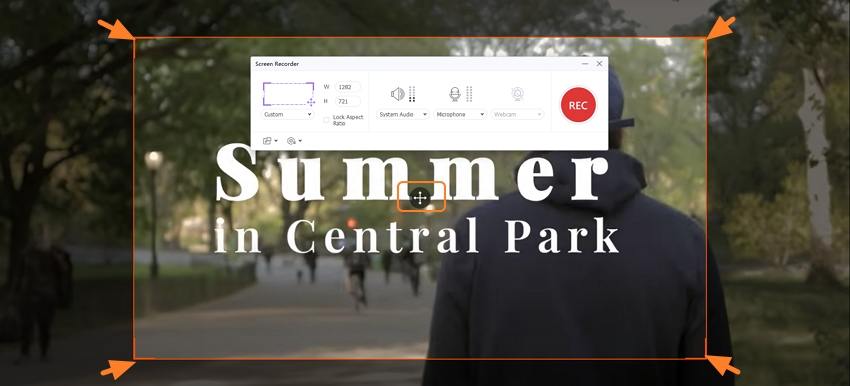
Passo 3 Avviare la registrazione del video di Netflix.
Per avviare il processo di registrazione, cliccare sul pulsante rosso REC. Viene visualizzato un conto alla rovescia di 5 secondi per prepararsi al download.
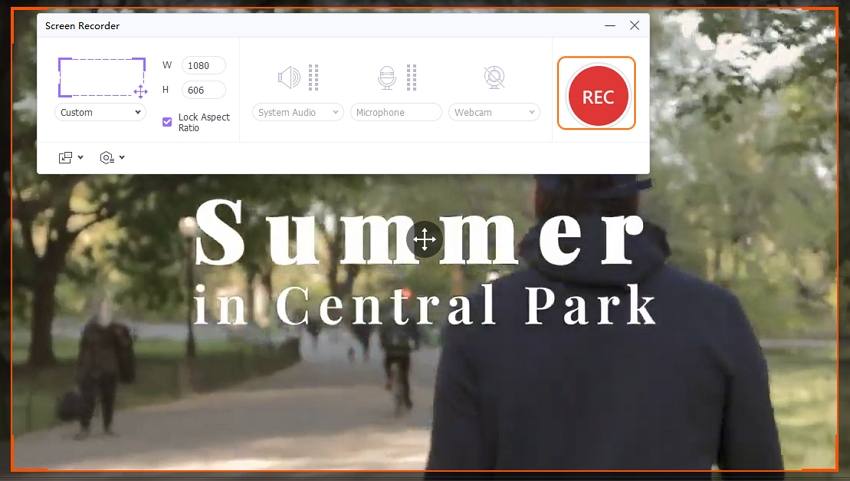
Passo 4 Interrompere la registrazione.
Al termine del video, cliccare sul pulsante Stop per terminare il processo.
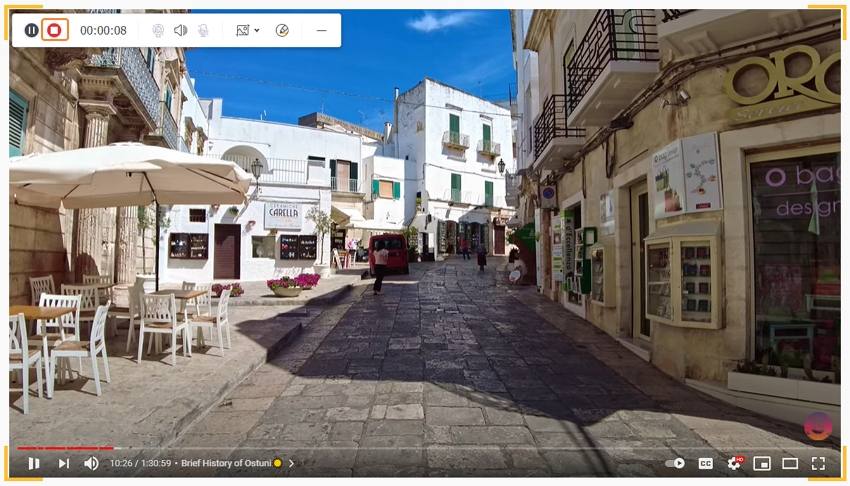
Passo 5 Inviate il video registrato alla scheda Masterizza.
Una volta completata la registrazione video, questa apparirà nella scheda Finito. Dall'interfaccia principale del software, nella sezione Masterizzatore DVD, scegliete il ![]() pulsante per caricare il video di Netflix in Wondershare UniConverter.
pulsante per caricare il video di Netflix in Wondershare UniConverter.
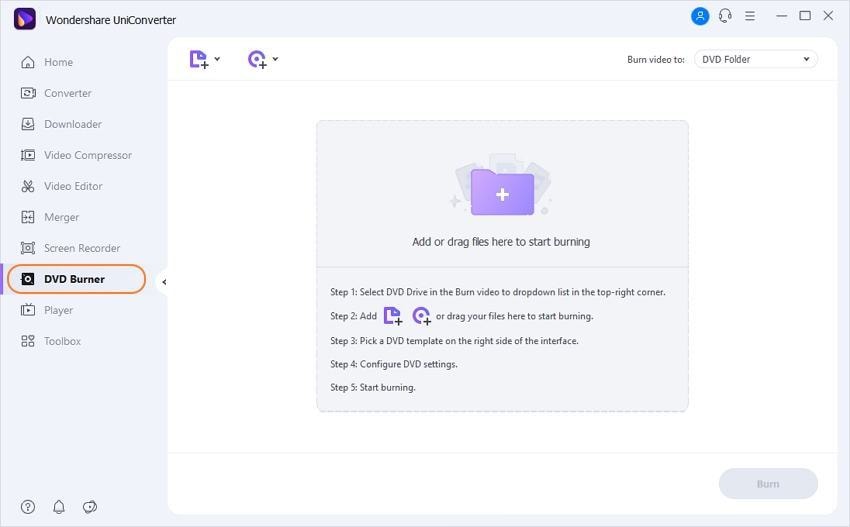
Passo 6 Masterizzare il video di Netflix su DVD.
Nel pannello di destra, selezionare il modello di DVD, i parametri del DVD e l'etichetta. Infine, selezionare la posizione in cui si desidera masterizzare i video nella sezione Masterizza video. Successivamente, cliccare su Masterizza per avviare il processo di masterizzazione dei DVD.
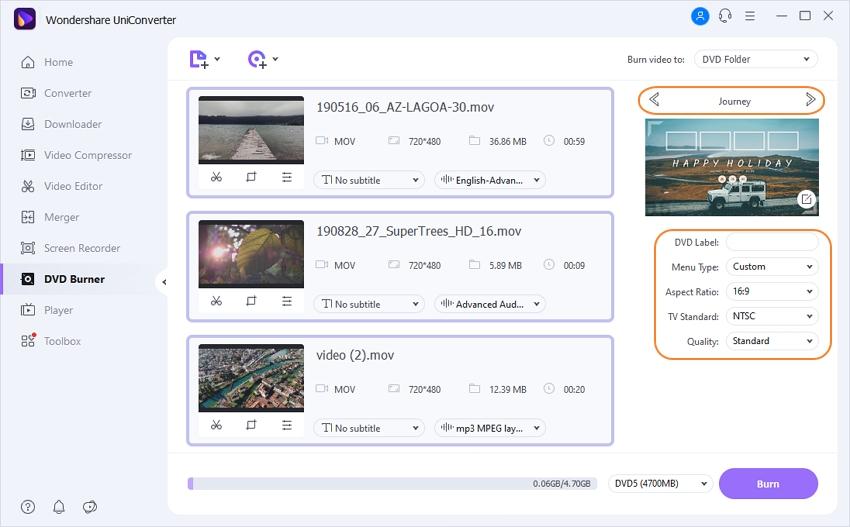

Suggerimenti
Se si desidera convertire direttamente i DVD di Netflix in video in qualsiasi formato, è possibile passare a Come convertire facilmente i DVD in video >> per saperne di più.
Parte 2. Come registrare e guardare i video di Netflix sui dispositivi.
Avere i DVD di Netflix sui vostri dispositivi portatili come iPhone, iPad e altri vi darà la libertà di goderne in qualsiasi momento e ovunque. I video su DVD limitano la riproduzione a un lettore DVD, che non è portatile. Inoltre, i dischi fisici sono sempre soggetti al rischio di danni e graffi. Pertanto, per avere un backup e rendere disponibili i DVD di Netflix sui propri dispositivi, è necessario convertirli in formato digitale. Anche in questo caso Wondershare UniConverter si adatta perfettamente, in quanto facilita un trasferimento facile e veloce dei file su diversi dispositivi, tra cui iPad, iPhone, Android, Xbox e molti altri.
Passi su come registrare e trasferire i video Netflix registrati su dispositivi mobili con UniConverter:
Passo 1: Avviare il programma Wondershare per registrare il DVD di Netflix.
Come primo passo, è necessario registrare il DVD di Netflix utilizzando il software. Seguite i passi della Parte 2 di questo articolo per registrare il DVD di Netflix.
Passo 2: spostare il video nella scheda Trasferimento.
Dalla scheda Casella degli Dalla scheda Toolbox, selezionare la sezione Trasferimento, selezionare la sezione Trasferimento.

Passo 3: Trasferire i video di Netflix sui dispositivi.
Selezionare la ![]() scheda dall'interfaccia del software principale. Con un cavo USB collegare il dispositivo al PC. Il dispositivo collegato apparirà nell'interfaccia del software Wondershare. Infine, cliccare su Trasferisci tutto per avviare il processo.
scheda dall'interfaccia del software principale. Con un cavo USB collegare il dispositivo al PC. Il dispositivo collegato apparirà nell'interfaccia del software Wondershare. Infine, cliccare su Trasferisci tutto per avviare il processo.
Il video registrato da Netflix verrà trasferito con successo sul dispositivo collegato.

Parte 3. Che cos'è il DVD Netflix.
Netflix, come tutti sappiamo, è uno dei più popolari siti di streaming multimediale con servizi aggiuntivi di video-on-demand online e DVD per posta. Parlando in particolare del servizio DVD di Netflix, si tratta di un servizio di noleggio a canone mensile fisso che consente di noleggiare film e serie TV in DVD e Blu-ray. Il servizio è gestito online e tramite il servizio postale degli Stati Uniti. Esistono diversi piani per il servizio, tra i quali è possibile scegliere quello che corrisponde alle proprie esigenze. Secondo Netflix, più di 4 miliardi di dischi sono stati inviati come noleggio attraverso il servizio. Il processo di sottoscrizione, creazione dell'elenco dei DVD, ricezione del DVD e infine restituzione è fluido e veloce.
Maggiori dettagli su come ordinare i DVD da Netflix sono elencati di seguito.
Passi su come utilizzare il DVD di Netflix:
Di seguito sono elencati i passi per ottenere DVD con Netflix.
Passo 1: sottoscrivere un abbonamento DVD a Netflix.
Se siete un nuovo cliente, visitate il sito web dell'azienda e sottoscrivete un piano. Sono disponibili diversi piani Netflix DVD, a partire da $4,99. Scegliete il piano più adatto alle vostre esigenze.
Passo 2: Creare un elenco di DVD Netflix.
Il passo successivo è come ordinare il DVD di Netflix. Dopo la sottoscrizione dell'abbonamento, il passo successivo consiste nel creare un elenco dei film e delle serie TV preferiti che si desidera ordinare da Netflix. C'è un'enorme collezione di film e spettacoli, tra cui i titoli più recenti, più caldi e premium. Cercate quelli disponibili e create il vostro elenco di preferiti.
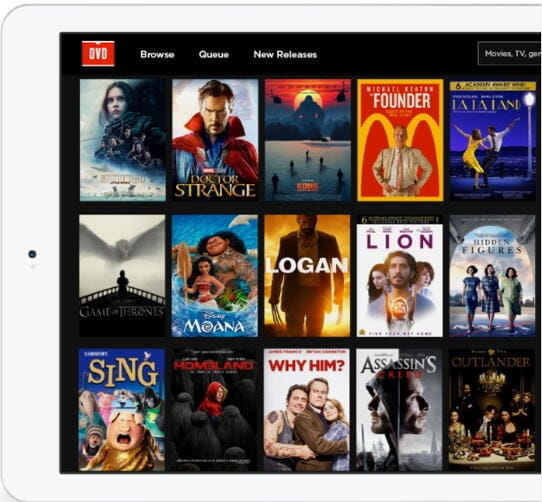
Passo 3: consegna dei DVD con spedizione gratuita.
Il passo successivo è sapere come farsi spedire i DVD di Netflix: dopo che Netflix ha verificato la disponibilità della coda di DVD, i dischi vengono spediti all'abbonato insieme alle buste di ritorno prepagate. I dischi arrivano generalmente in circa 2 giorni e la spedizione è gratuita.
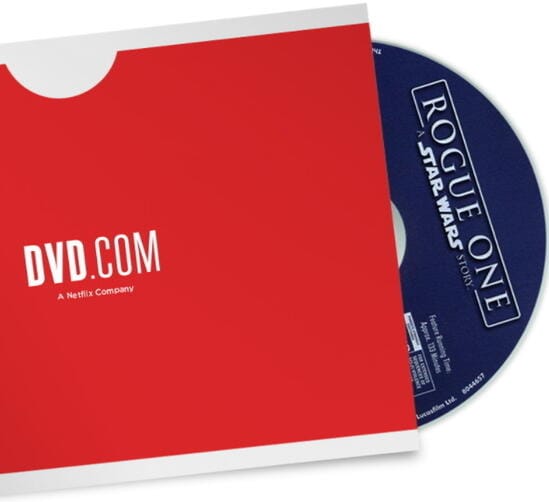
Passo 4: godetevi la visione del DVD.
Quando il DVD arriva a casa vostra, sedetevi, rilassatevi e godetevi il vostro film o la vostra serie TV preferita.
Passo 5: restituzione del DVD.
Successivamente, ecco come restituire il DVD di Netflix. Una volta terminata la visione dei dischi, è il momento di rispedirli per ottenere la serie successiva di dischi dalla coda di DVD di Netflix. Non ci sono restrizioni sul numero di giorni in cui è possibile conservare i dischi. Quindi, teneteli per tutto il tempo che volete. Inoltre, non ci sono spese di mora e Netflix paga le spese di spedizione per entrambe le vie.
Se necessario, l'abbonamento al servizio può essere annullato in qualsiasi momento senza alcun costo aggiuntivo.

Abbiamo quindi risposto a tutte le vostre domande di base su come noleggiare DVD da Netflix, registrare Netflix, masterizzare Netflix su DVD o trasferire Netflix su altri dispositivi. Scaricate quindi Wondershare UniConverter sul vostro PC o Mac e godetevi una serie di servizi attraverso un unico programma.
 Converti in batch MOV in MP4, AVI, 3GP, WAV e viceversa facilmente.
Converti in batch MOV in MP4, AVI, 3GP, WAV e viceversa facilmente. 


Nicola Massimo
staff Editor
Commento(i)